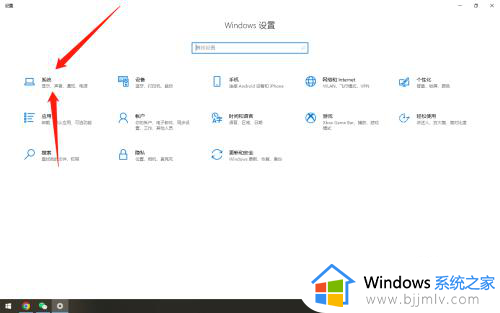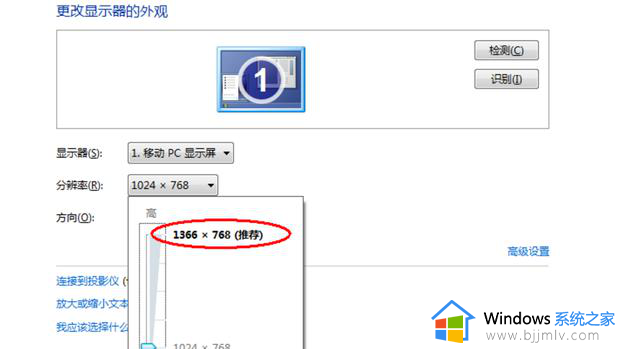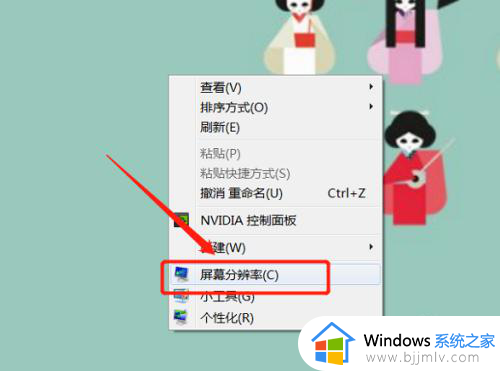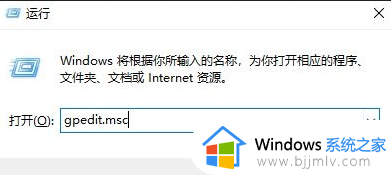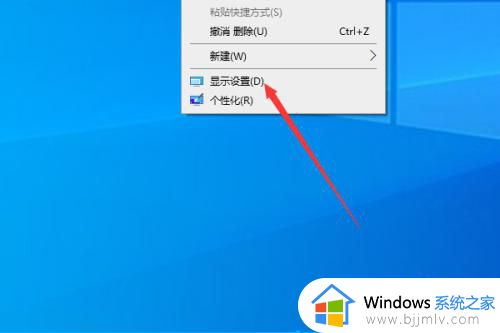如何让电脑屏幕黑屏不关机?怎样让电脑黑屏但不关机
更新时间:2024-05-17 15:30:41作者:runxin
在日常操作电脑的过程中,为了降低硬件性能的损耗,因此用户不想要关机时可以选择让屏幕进入黑屏休眠模式,可是很多用户在刚接触电脑设备的情况下,却不懂得屏幕黑屏但不关机的设置,对此如何让电脑屏幕黑屏不关机?这里小编就给大家讲解的怎样让电脑黑屏但不关机全部内容。
具体方法如下:
1、在电脑上点击打开设置图标。
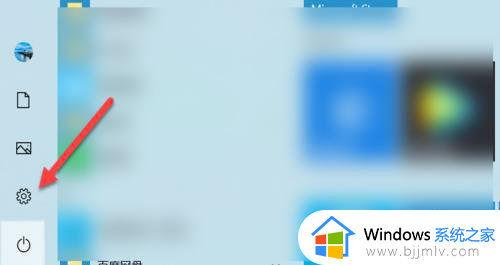
2、在设置界面,点击系统。
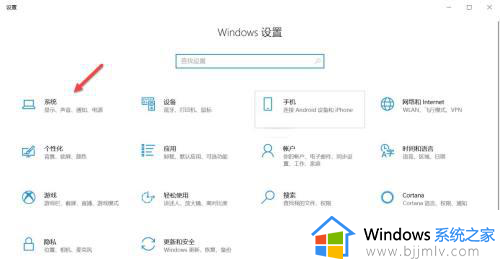
3、在系统界面,点击电源和睡眠。
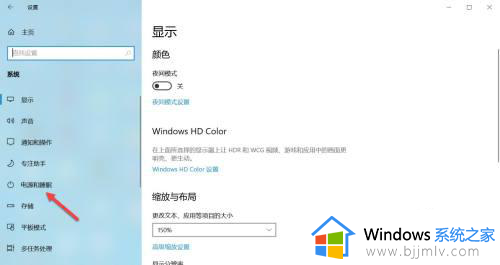
4、找到睡眠选项,点击时间后的下拉箭头。
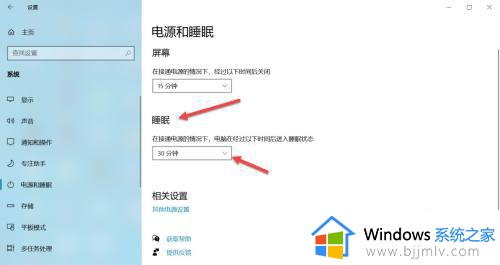
5、选择睡眠时间,当电脑在设置的时间内进入睡眠状态,电脑会进入黑屏状态但不会关机。
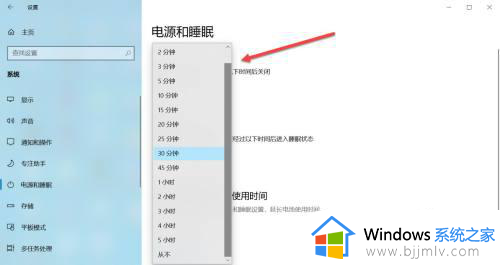
上述就是小编告诉大家的怎样让电脑黑屏但不关机全部内容了,如果你也有相同需要的话,可以按照上面的方法来操作就可以了,希望本文能够对大家有所帮助。